在微软teams中呼叫是一种快速连接的方式。您可以进行一对一的呼叫或是一对多的呼叫。您可以像会议一样,提前设置它们,或者您可以在聊天时快速启动它们。
虽然会议在微软teams中是一种很好的协作方式,但是呼叫可能在完成特定工作或快速回答问题方面显得更加直接。
在微软Teams中拨打跟接听电话的首要事情如下:
1.Teams中拨打电话的几种方式
无论您在微软teams的何处,都可以与某个人(或一组人)发起通话。以下是一些方法:
从任何地方拨打或接听呼叫
选择视频通话或音频通话的对应图标来进行视频通话或是音频通话,这取决于您自己。
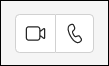
接听呼叫也很简单。当收到提示的时候,选择视频通话或音频通话的对应图标。当您收到呼叫时,您将收到通知,此时您可以选择接受或拒绝呼叫。
将聊天转换为呼叫
只需点击一下,您可以在微软Teams中将任何聊天转换为一个呼叫。当您在聊天时,选择微软Teams右上角的视频通话或音频通话的对应图标。跟您聊天的某个人或是一组人,将收到您的呼叫。
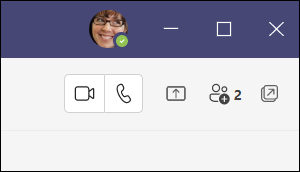
从通话记录,快速拨号,语音邮件或联系人中拨打电话
- 打开通话记录可以快速回拨列表里的任何人。点击通话图标,并浏览屏幕中心的通话记录区域。选择列表中的任何联系人,然后点击微软teams右边的详细图标里的呼叫图标。
- 使用快速拨号,您可以快速拨打之前保存在此列表里的任何人。点击呼叫图标并找到微软teams右边的快速拨号区域,就可以访问快速拨号。
- 使用语音邮件,您可以快速回拨给给您留言的任何人。点击通话记录并选择右上角的语音邮件按钮,可以访问语音邮件。您可以选择名字旁边的详情图标-》通话记录列表的回拨图标,或者点击联系详情下的通话图标,您就可以在语音邮件中回拨给某个人。
- 点击微软teams左上角的呼叫图标-》联系人,就可以浏览联系人。在这里,您可以点击名字右边的呼叫图标来拨打任何人。
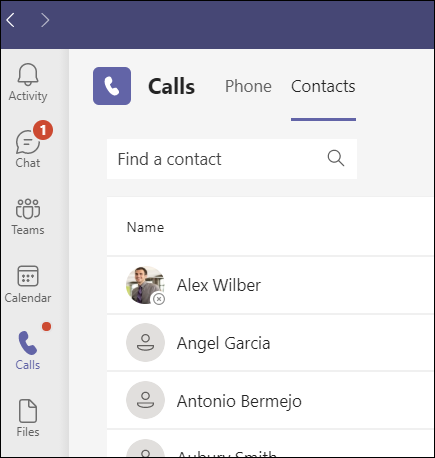
使用拨号盘
如果您开启了呼叫计划,您可以在微软teams拨打任何人。
在微软teams中拨打号码,只需在拨号盘输入要联系的人的号码,之后点击呼叫。您也可以输入用户或组的名字,之后在拨号盘拨打他们。
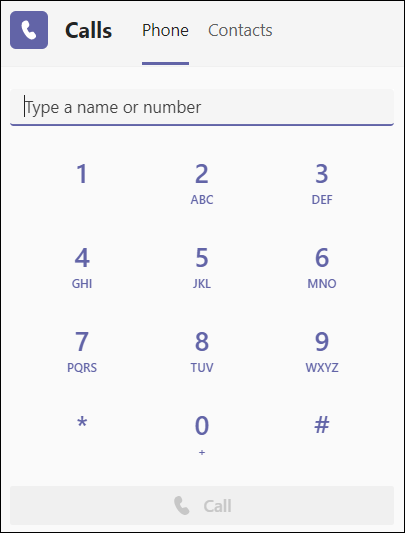
将鼠标停留在简介图片上
在所有微软teams应用程序中,您可以发现与您连接的人的简介图片。(有时候人们选择图像或您可能只看到他们的缩写。)
在任何时候,您可以将鼠标停留在简介图片上,就可以看到视频通话跟音频通话的选项。选择其中任何一个选项,您将可以拨打该联系人。
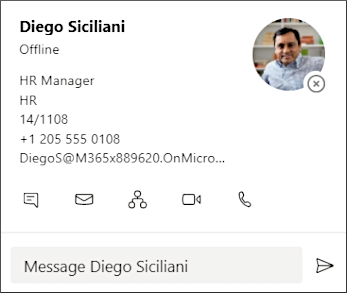
使用命令框
在微软Teams的顶部,在方框中输入/call,之后是名字或是号码。当您选择要拨打的联系人后,呼叫将开始进行。
使用这种方式,您可以快速找到您要拨打的人或组并拨打给他们。
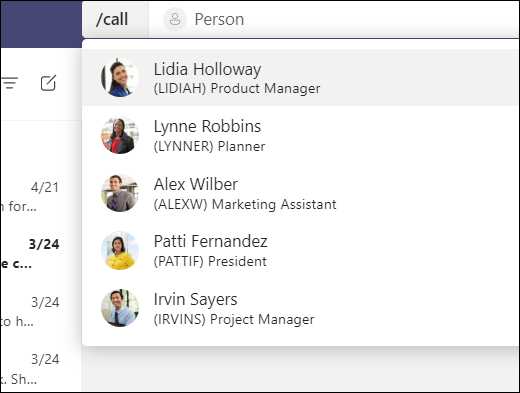
注意:如果您在移动设备上进行微软teams呼叫,只要您不离开通话窗口(或者说在设备屏幕关闭之前您离开又回来了),设备屏幕将不会关闭。如果您在通话过程中关闭了屏幕,您的通话将保持连接但是设备会被锁住。
2. 在微软Teams通话过程中,您可以做很多事情
在通话过程中,您可以采取很多操作。下面这些是您可能采取的一些平常操作:
将呼叫设置为保持状态
在呼叫窗口中选择详情图标里的保持选项。呼叫里的任何人会收到通知他们已经处于保持状态了,并且您可以通过点击恢复回到之前的通话。
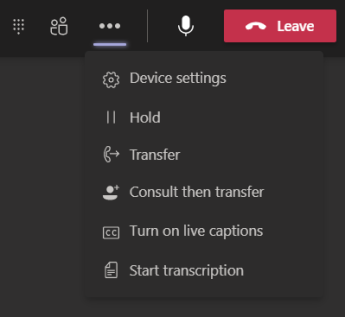
转移一个呼叫
在呼叫窗口中选择详情图标里的转接选项,之后输入要转接的人的名称并选中他们,最后点击转接按钮。
咨询然后转接
如果您想在呼叫转给某人之前先跟他确认下,您可以选择详情图标里的咨询然后转接选项。之后输入要联系的人的名称并选中他们。您可以呼叫他们,或通过聊天咨询他们。当一切准备就绪后,选择转接按钮。
添加代理
您可以在微软Teams中设置让某个人成为您的代理——代表您接收跟拨打电话。当您添加一个代理的时候,您实际上是在跟他们共享您的电话线,因此他们可以看到并共享您的所有通话。
在微软teams顶部选择您简介图片旁边的详情图标,点击设置-》常规,在委派下方,选择管理代理人,您可以看到您是谁的代理人以及您可以添加跟移除您的代理人。
跟代理共享一条线
在微软teams顶部选择您简介图片旁边的详情图标,点击设置-》常规,在委派下方,选择管理代理人,选择你的代理人选项卡,在添加代理人的方框中输入名称,选中代理人的名称后,点击保存。
3. 查看通话记录
通话记录显示之前的呼叫记录列表,包含未接来电。
点击通话图标-》通话记录,选中列表中的任意呼叫右边的详情图标-》回拨,会自动拨打电话给列表中的联系人。
您也可以跟该联系人进行聊天,添加到快速拨号中,以及添加到您的联系人里,所有的这些操作都可以在详情图标里实现。
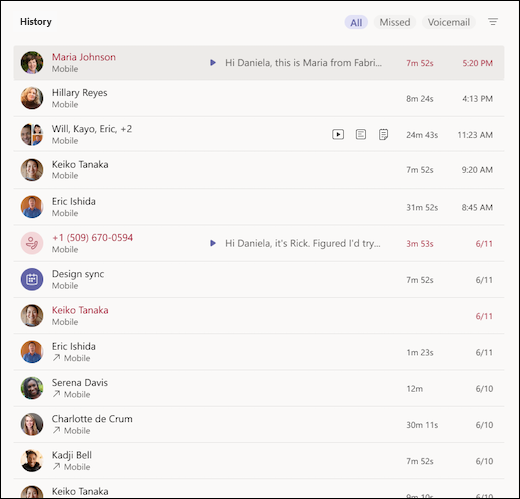
4. 访问您的语音邮件
语音邮件是另一个熟悉的工具,可以最大限度地利用您在微软teams中的呼叫体验。
点击通话图标-》通话记录,并选择右上角的语音邮件,在这里您可以:
- 浏览消息以及呼叫记录;
- 定制呼叫规则;
- 录制欢迎音;
- 拨打任何给您留言的人
从通话记录列表中点击名字旁边的详情图标-》回拨,或者点击微软teams右边的联系人详情下的呼叫图标,从而实现在语音邮件中的回拨功能。
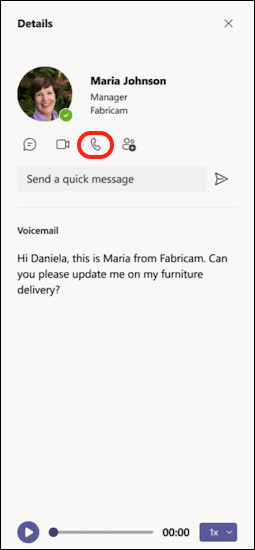
如果打算了解Teams如何电话号码的类型,可以查看如下文章
